إذا كان عليك استخدام أكثر من تشغيلالنظام ، ستجد أن الأمر يتطلب بعض الجهد لإعدادها كلها حتى تتمكن من العمل بسلاسة. يجب أن تكون هناك طريقة للحفاظ على مزامنة بياناتك ولكي يتكلم النظامان مع بعضهما البعض. إذا كنت تستخدم نظامي التشغيل Windows 10 و macOS في وقت واحد ، وتحتاج إلى طريقة لمزامنة الإشارات المرجعية من نظام التشغيل Windows 10 إلى نظام التشغيل macOS ، فيمكنك القيام بذلك من خلال iCloud.
إذا كنت تستخدم المتصفح نفسه على نظامي التشغيل Windows10 و macOS مثل Chrome أو Firefox ، لا تحتاج إلى iCloud. كل من هذه المتصفحات لديها الإعدادات المدمجة الخاصة بهم وميزة مزامنة البيانات. ومع ذلك ، إذا كنت تستخدم Chrome أو Firefox على Windows 10 ، وكنت بحاجة إلى مزامنة الإشارات المرجعية مع Safari على نظام التشغيل macOS ، فستحتاج إلى ملحق / وظيفة إضافية للقيام بالمهمة.
مزامنة الإشارات المرجعية
لمزامنة الإشارات المرجعية من Chrome أو Firefox إلىSafari ، تحتاج إلى تثبيت ملحق iCloud Bookmarks أو الوظيفة الإضافية. تم تطوير هذا الامتداد / الوظيفة الإضافية بواسطة Apple. ستحتاج أيضًا إلى تثبيت iCloud for Windows للحصول على الامتداد أو الوظيفة الإضافية للعمل.
قم بتثبيت iCloud for Windows وتسجيل الدخول باستخدام معرف Apple الذي تستخدمه على جهاز Mac.

بمجرد تسجيل الدخول ، حدد ما تريد مزامنته. إذا كنت ترغب في مزامنة الإشارات المرجعية من كل من Chrome و Firefox ، فانقر فوق الزر "خيارات" بجوار الإشارات المرجعية في لوحة iCloud for Windows.
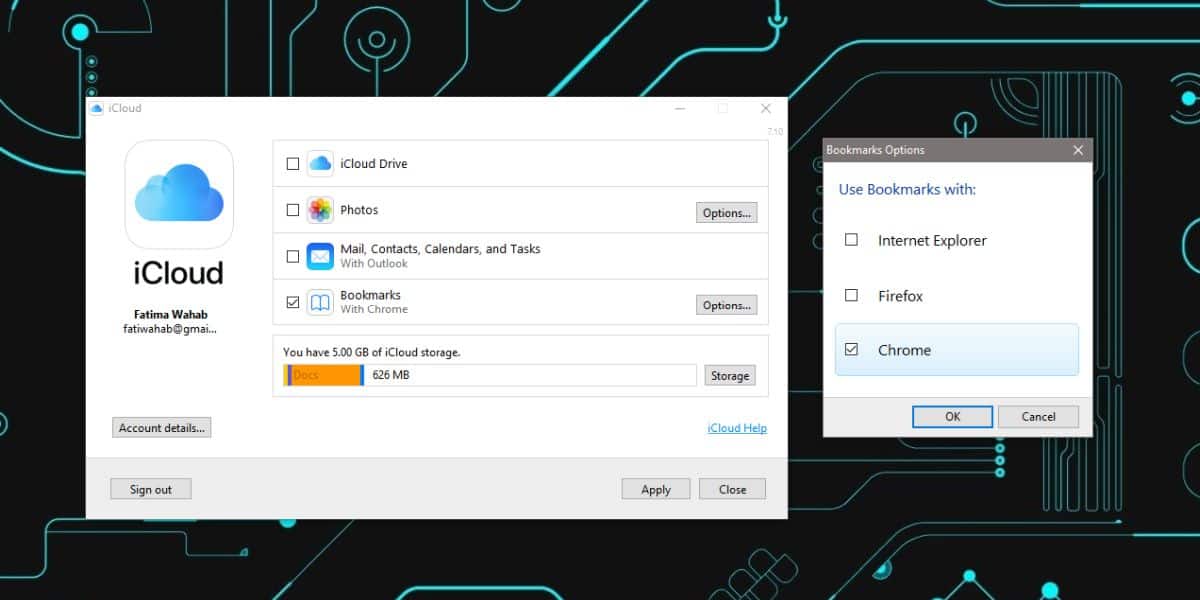
انقر فوق تطبيق وانتظر حتى تتم مزامنة الإشارات المرجعية الخاصة بك. امنحها بضع دقائق لمزامنة الإشارات المرجعية من متصفحك على Windows 10 إلى iCloud.
انتقل إلى جهاز Mac الخاص بك وافتح Safari. افتح لوحة الإشارات المرجعية في Safari وانتظر بضع دقائق حتى تظهر الإشارات المرجعية المتزامنة.
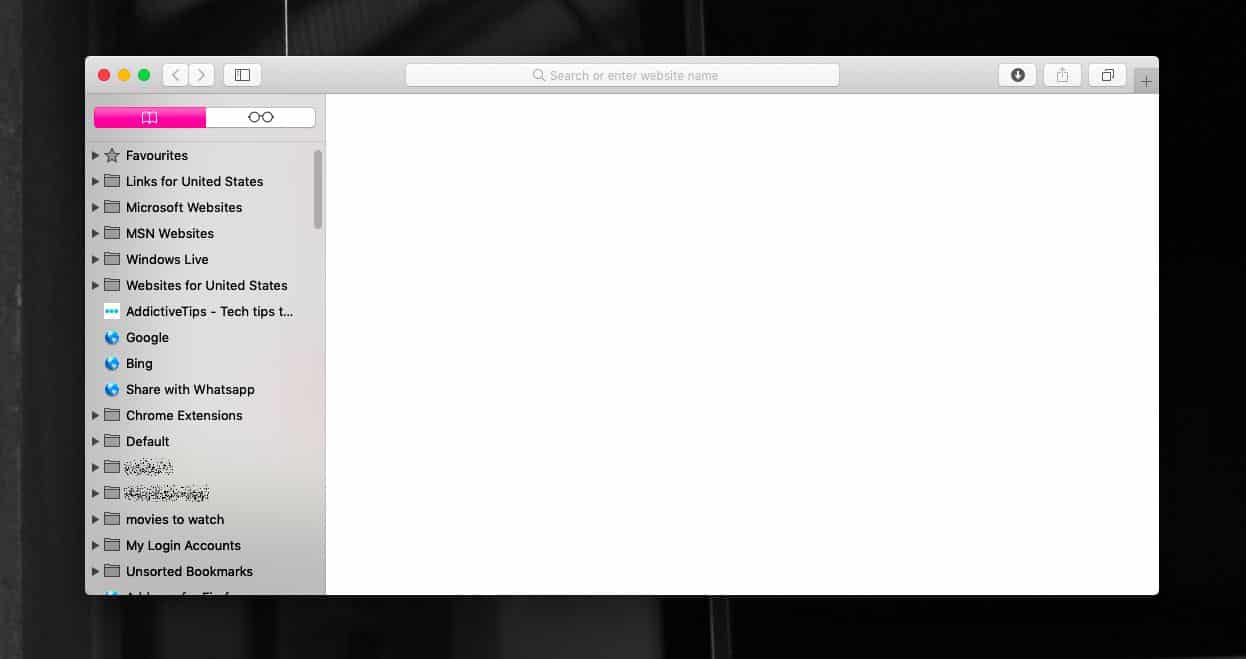
يمكن مزامنة الإشارات المرجعية من الإنترنتمستكشف أيضًا ، إذا كنت لا تزال تستخدمه. إذا كنت تستخدم Opera أو Edge ، فلن تتمكن من استخدام ملحقات Apple لمزامنة الإشارات المرجعية. إذا لم تتمكن من تغيير المتصفح الذي تستخدمه ، فحاول استخدام الأدوات التي يمكنها مزامنة الإشارات المرجعية من Edge أو Opera ، أو أي متصفح تستخدمه ، إلى Chrome أو Firefox.
بمجرد الانتهاء من إعداد الأداة ، يمكنك استخدامملحقات Chrome أو Firefox ، وتطبيق iCloud for Windows لمزامنة الإشارات المرجعية من Windows 10 إلى macOS. قد تستغرق الإشارات المرجعية بعض الوقت للظهور ، وبمجرد ظهورها ، ستتمكن أيضًا من الوصول إليها على أي جهاز يعمل بنظام iOS إذا كنت قد قمت بإعداد مزامنة iCloud عليه وتمكنت من وضع إشارات مرجعية في Safari.
تذكر أن هذا ضروري فقط إذا كنت تريدلمزامنة الإشارات المرجعية مع Safari على ماك. للحصول على خيار بديل ، خيار لا يتضمن iCloud ، يمكنك استخدام ميزة مزامنة الإشارات المرجعية في Chrome أو Firefox ، وتثبيت المتصفح على جهاز Mac ، والعثور على أداة يمكنك تثبيتها على Mac والتي يمكنها مزامنة الإشارات المرجعية من Chrome / فايرفوكس إلى Safari.













تعليقات